Certaines pages de votre PDF ne correspondent-elles pas et souhaitez-vous les remplacer ? Cela peut devenir un véritable gâchis s'il n'est pas fait correctement et peut entraîner encore plus de problèmes. Vous perdrez beaucoup de temps à trouver le bon PDF, copier, coller, remplacer, etc. Mais ne vous inquiétez pas, car aujourd'hui nous allons vous montrer comment vous pouvez remplacer une page dans votre PDF très facilement et économiser beaucoup de votre temps. Nous vous montrerons comment le faire sur Windows, sur Mac et via des outils en ligne également. Plongeons dedans !
Comment remplacer une page dans un PDF sous Windows
Le logiciel que nous utiliserons aujourd'hui pour Windows est EaseUS PDF Editor. C'est un logiciel très facile à utiliser avec d'excellentes capacités d'édition de PDF, ce qui vous aidera à faire votre travail plus rapidement ! Ce logiciel provient d'EaseUS, une société de logiciels réputée avec une grande expérience. Ce logiciel est très abordable et constitue la meilleure alternative gratuite à Adobe Acrobat . Les principales fonctionnalités de ce logiciel sont :
- La fonction OCR vous permet de modifier du texte sur un document PDF déjà numérisé
- Collaboration d'équipe facile pour que vous puissiez travailler efficacement avec vos coéquipiers
- Créer rapidement des questionnaires PDF à remplir avec des coches, QCM, etc.
- Réduire la taille du PDF à l' aide de la compression PDF
- Conversion de fichiers vers plus de 10 formats
- Numérotation Bates PDF pour que vous puissiez trouver rapidement les pages importantes de votre PDF
Et beaucoup plus! Alors, voici comment remplacer une page dans un PDF à l'aide d'EaseUS PDF Editor :
Étape 1. Une fois que vous avez téléchargé ce programme, ouvrez-le et sur la page d'accueil, cliquez sur le bouton "Ouvrir les fichiers" pour importer votre fichier PDF.

Étape 2. Ensuite, pour remplacer une page dans le PDF, sélectionnez votre page, puis cliquez sur le bouton dans la barre latérale qui indique "Remplacer".
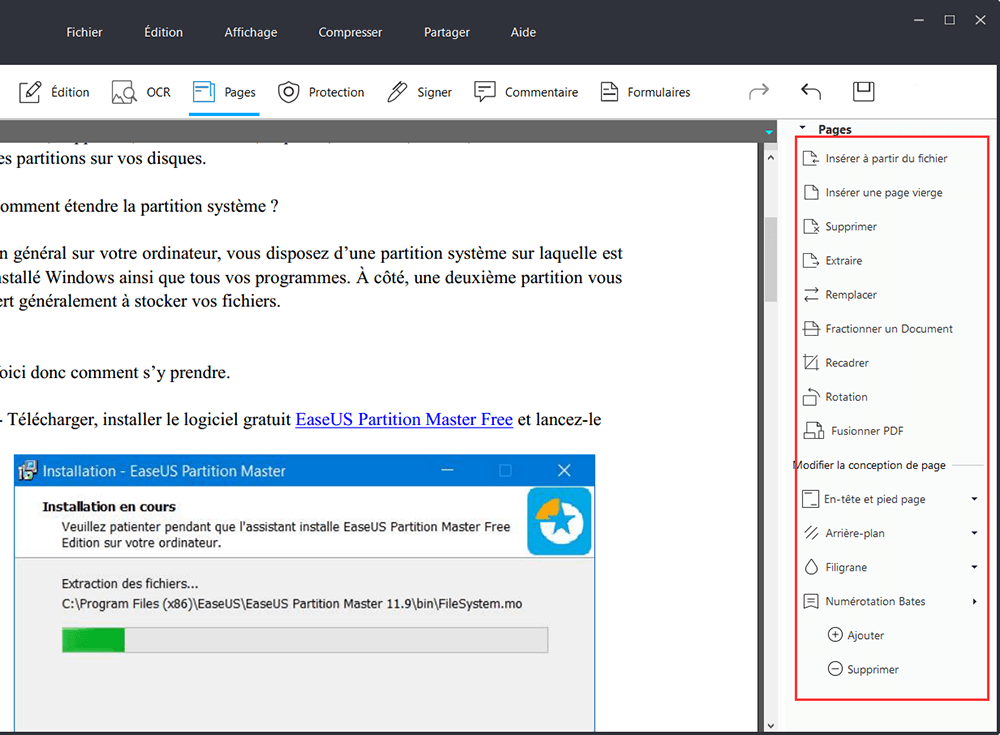
Étape 3. Lorsque vous cliquez sur ce bouton, une fenêtre s'ouvre dans laquelle vous devez sélectionner le PDF que vous souhaitez remplacer vos pages. Après avoir sélectionné votre PDF, vous verrez une fenêtre contextuelle comme celle-ci :

Étape 4. Maintenant, dans cette fenêtre contextuelle, entrez d'abord le nombre de pages que vous souhaitez remplacer dans votre PDF d'origine. Si vous souhaitez uniquement remplacer la première page, saisissez uniquement 1 à 1.
Ensuite, dans la section "Remplacement", entrez les numéros de page de l'autre PDF avec lequel vous souhaitez remplacer votre page. Si vous souhaitez remplacer votre page par les 5 premières pages de l'autre PDF, saisissez 1-5.
Super, vous avez maintenant remplacé avec succès une page dans votre PDF ! C'était aussi simple que ça !
Comment remplacer des pages PDF sur Mac
Remplacer une page PDF sur un Macbook, c'est facile ! Cette fois, nous allons le démontrer en utilisant Adobe Acrobat 2017. Adobe Acrobat est l'éditeur de PDF créé par Adobe, qui se trouve également être le fondateur de PDF (Portable Document Format). Il possède une interface agréable ainsi que certains des outils les plus puissants de l'industrie PDF. Avec cela, voici comment vous remplacez les pages PDF par :
Étape 1. Après avoir ouvert Adobe Acrobat, importez le fichier PDF. Cliquez ensuite sur 'Outils' > 'Organiser les pages' à son tour.
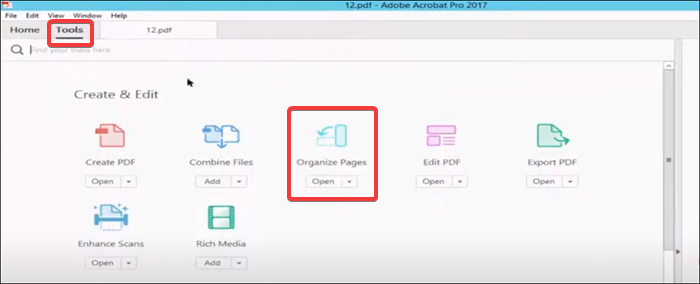
Étape 2. Vous serez maintenant sur une autre page. De là, cliquez sur le bouton qui dit "Remplacer".

Étape 3. Ici, il vous sera demandé de sélectionner le PDF avec lequel vous souhaitez remplacer vos pages actuelles. Maintenant, vous verrez cette fenêtre contextuelle :

Étape 4. Tout d'abord, vous devrez entrer les numéros de page que vous souhaitez remplacer dans votre PDF actuel, puis vous devrez entrer les numéros de page de l'autre PDF avec lequel vous souhaitez remplacer vos pages actuelles. C'est assez similaire à EaseUS PDF Editor.
Et voila ! Vous avez de nouveau remplacé vos pages facilement !
Mais ici se pose une question très importante. Et si vous ne voulez pas toute cette puissance des logiciels de bureau ? Où vas-tu? Eh bien, c'est là que les outils en ligne entrent en jeu ! Maintenant, nous allons vous montrer comment remplacer vos pages PDF facilement et rapidement à l'aide d'outils en ligne !
Comment remplacer des pages PDF en ligne
Il est un peu plus complexe de remplacer vos pages PDF par un outil en ligne. Quoi qu'il en soit, le site Web que nous utiliserons aujourd'hui s'appelle iLovePDF. Il s'agit d'une suite en ligne d'outils PDF rapides et faciles à utiliser. Nous allons utiliser leur outil PDF Organizer aujourd'hui. Une fois que vous avez atteint l'outil PDF (l'URL se trouve sous les étapes), voici ce que vous devez faire :
Étape 1. Cliquez sur "Sélectionner les fichiers PDF" et sélectionnez 2 fichiers PDF. Le premier PDF est celui dans lequel vous souhaitez remplacer une page, et le second sera celui par lequel vous souhaitez la remplacer. Ensuite, vous irez sur cette page :

Étape 2. Vous pouvez maintenant voir vos deux PDF surlignés dans des couleurs différentes. Maintenant, nous allons d'abord supprimer la page que nous voulons remplacer. Vous pouvez le supprimer en survolant la page en question et en cliquant sur le bouton croix.

Étape 3. Maintenant, sélectionnez la page dans le deuxième PDF que vous souhaitez mettre dans la page supprimée, puis faites-la glisser et déposez-la à la place de la page supprimée.
Étape 4. Maintenant que vous avez remplacé votre page PDF, vous pouvez supprimer toutes les autres pages du deuxième PDF, et le tour est joué !
Ce processus est un peu plus complexe que les outils de bureau, mais il a ses propres avantages.
Conclusion
Alors, vous y êtes. Il est assez facile de remplacer vos pages PDF par des pages d'un autre PDF. Le meilleur outil que nous recommandons est EaseUS PDF Editor car il est très abordable, contient toutes les meilleures fonctionnalités que vous attendez d'un logiciel de bureau puissant et possède l'interface la plus conviviale parmi tous les outils. Cela fait de cet outil une évidence et un incontournable pour quiconque travaille avec des PDF. Nous espérons que cet article vous a aidé à accomplir votre tâche avec un minimum d'effort !
